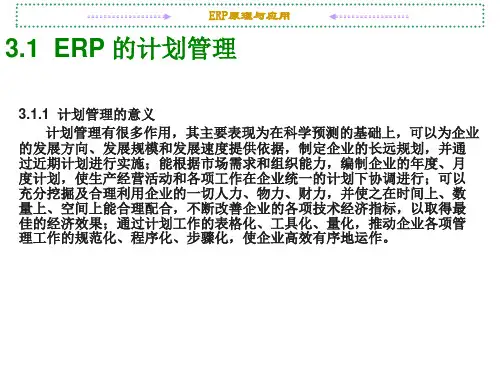ERP订单与批次需求计划PPT课件
- 格式:ppt
- 大小:1.94 MB
- 文档页数:16



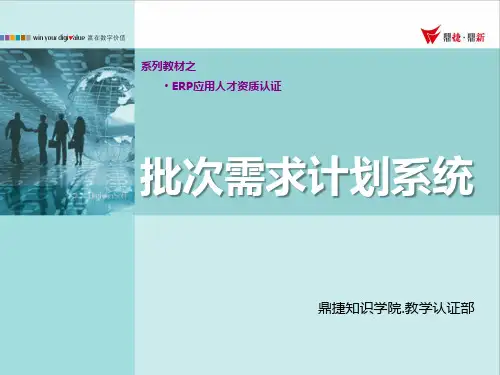
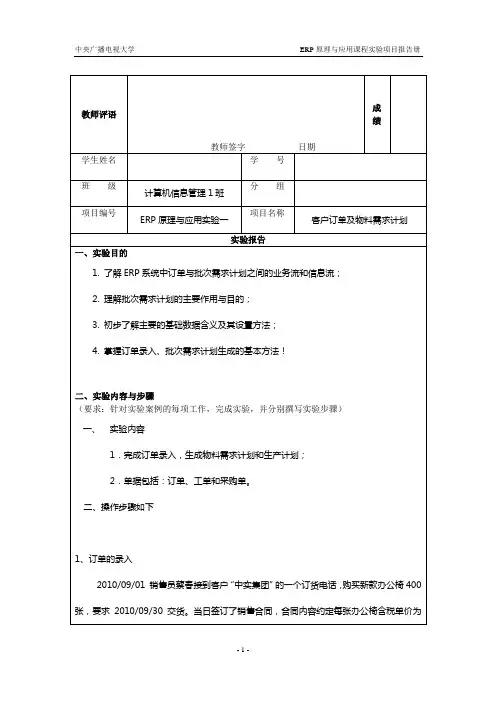
600 元,交货时随货附发票,交货后一天内付款,并以银行转账支票结算。
(1)启动易飞ERP系统首先进入ERP系统。
在WINDOWS界面下,点选“易飞ERP”系统。
出现启动界面:出现登录界面,输入相应的帐号和口令。
则可进入易飞ERP系统。
易飞——ERP系统主画面如下:(2)订单的录入鼠标点击进销存管理系统-销售管理子系统(3)、录入客户订单-新增(4)、选择订单单别-确定2、生成批次需求计划生管人员焦永涛根据这张订单去做批次需求计划;生成生产计划:生产办公椅400 张,2010/09/18开工;由于生产办公椅需要的原材料底座的现有库存量不能满足生产的需求,所以生成这类原材料的采购计划,预计进货日2010/09/17;生管人员审查生产计划与采购计划,审核后确认无误,将生产计划发放成工单到办公椅加工中心。
操作:从左边的树状结构处选择“生产管理”之“批次需求计划系统”。
按图中顺序进行操作。
按图中顺序进行操作。
实际为准5、发放LRP采购单把批次采购计划的全部发至采购管理子系统成为正式的采购单或是请购单,或可以锁定的采购计划发放到采购管理子系统的正式采购单或请购单。
步骤:发放LRP采购单-选择供应商-确定-选择供应商信息-确定-计划批号-确定-高级选项-单别信息查询-采购单据-确定-输入采购人员-002李文确定-直接处理6、发放LRP工单将批次生产计划全部发放至工单管理系统成为正式工单,发入的工单可以到工单作业中查询。
步骤:发放LRP工单-单别信息查询-确定-工单单别-高级选择项-直接处理三、实验成果提交(要求:将实验结果画面复制下来,粘贴在此处。
)1、录入客户订单截图2、按批次需求计划截图3、维护批次生产计划截图4、维护批次采购计划截图5、发放LRP采购单截图6、发放LRP工单截图。
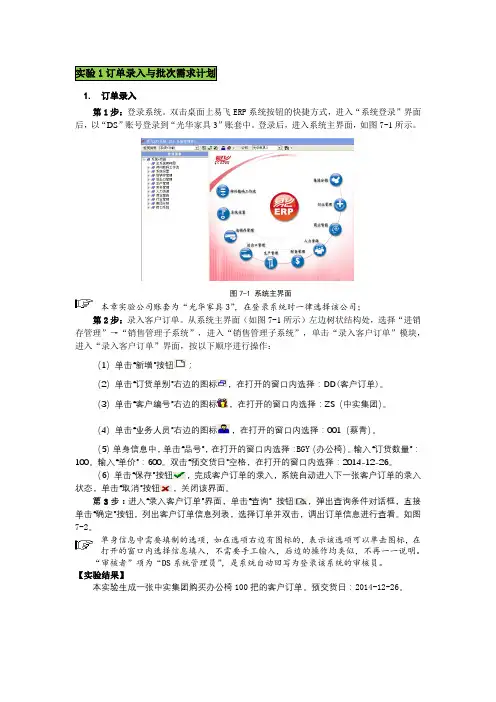
实验1订单录入与批次需求计划1.订单录入第1步:登录系统。
双击桌面上易飞ERP系统按钮的快捷方式,进入“系统登录”界面后,以“DS”账号登录到“光华家具3”账套中。
登录后,进入系统主界面,如图7-1所示。
图7-1 系统主界面本章实验公司账套为“光华家具3”,在登录系统时一律选择该公司;第2步:录入客户订单。
从系统主界面(如图7-1所示)左边树状结构处,选择“进销存管理”→“销售管理子系统”,进入“销售管理子系统”,单击“录入客户订单”模块,进入“录入客户订单”界面,按以下顺序进行操作:(1)单击“新增”按钮;(2)单击“订货单别”右边的图标,在打开的窗口内选择:DD(客户订单)。
(3)单击“客户编号”右边的图标,在打开的窗口内选择:ZS(中实集团)。
(4)单击“业务人员”右边的图标,在打开的窗口内选择:001(蔡青)。
(5)单身信息中,单击“品号”,在打开的窗口内选择:BGY(办公椅)。
输入“订货数量”:100。
输入“单价”:600。
双击“预交货日”空格,在打开的窗口内选择:2014-12-26。
(6)单击“保存”按钮,完成客户订单的录入,系统自动进入下一张客户订单的录入状态,单击“取消”按钮,关闭该界面。
第3步:进入“录入客户订单”界面,单击“查询”按钮,弹出查询条件对话框,直接单击“确定”按钮,列出客户订单信息列表,选择订单并双击,调出订单信息进行查看。
如图7-2。
单身信息中需要填制的选项,如在选项右边有图标的,表示该选项可以单击图标,在打开的窗口内选择信息填入,不需要手工输入,后边的操作均类似,不再一一说明。
“审核者”项为“DS系统管理员”,是系统自动回写为登录该系统的审核员。
【实验结果】本实验生成一张中实集团购买办公椅100把的客户订单。
预交货日:2014-12-26。
图7-2 客户订单界面2.生成批次需求计划(LRP)第1步:设置批次需求计划。
登录系统,在系统主界面(如图8-1所示)左边树状结构中,选择“生产管理”→“批次需求计划子系统”,进入“批次需求计划子系统”界面,单击“设置批次计划”模块,进入“设置批次计划”界面。

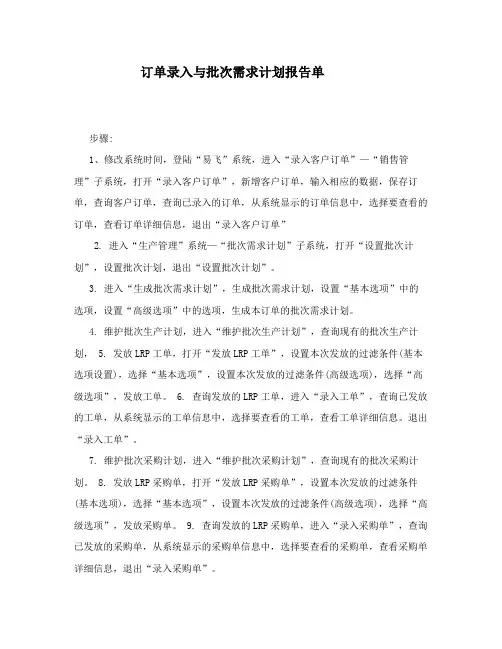
订单录入与批次需求计划报告单步骤:1、修改系统时间,登陆“易飞”系统,进入“录入客户订单”—“销售管理”子系统,打开“录入客户订单”,新增客户订单,输入相应的数据,保存订单,查询客户订单,查询已录入的订单,从系统显示的订单信息中,选择要查看的订单,查看订单详细信息,退出“录入客户订单”2. 进入“生产管理”系统—“批次需求计划”子系统,打开“设置批次计划”,设置批次计划,退出“设置批次计划”。
3. 进入“生成批次需求计划”,生成批次需求计划,设置“基本选项”中的选项,设置“高级选项”中的选项,生成本订单的批次需求计划。
4. 维护批次生产计划,进入“维护批次生产计划”,查询现有的批次生产计划,5. 发放LRP工单,打开“发放LRP工单”,设置本次发放的过滤条件(基本选项设置),选择“基本选项”,设置本次发放的过滤条件(高级选项),选择“高级选项”,发放工单。
6. 查询发放的LRP工单,进入“录入工单”,查询已发放的工单,从系统显示的工单信息中,选择要查看的工单,查看工单详细信息。
退出“录入工单”。
7. 维护批次采购计划,进入“维护批次采购计划”,查询现有的批次采购计划。
8. 发放LRP采购单,打开“发放LRP采购单”,设置本次发放的过滤条件(基本选项),选择“基本选项”,设置本次发放的过滤条件(高级选项),选择“高级选项”,发放采购单。
9. 查询发放的LRP采购单,进入“录入采购单”,查询已发放的采购单,从系统显示的采购单信息中,选择要查看的采购单,查看采购单详细信息,退出“录入采购单”。
三、实验成果提交(要求:将实验结果画面复制下来,粘贴在此处。
) 订单录入与批次需求计划:进销存管理-销售管理子系统-录入客户订单生产管理:批次需求计划系统-生成批次需求计划:维护批次采购计划:维护批次生产计划(按品号):发放LRP采购单:采购单:发放LRP工单:工单/委外子系统-工单:四、实验中遇到的难点及解决办法1、难点:在录入客户订单时,要求输入产品单价后,没有了下一步提示。